7 способів доступу до командного рядка Windows 8
Є сотні причин, за якими звичайному користувачеві може знадобитися командний рядок Windows 8. Наприклад, для видалення папки з довгим ім'ям, скидання пароля системи, перевірки жорсткого диска. Інтуїтивність пошуку системних утиліт в Win 8 продумана слабо, тому не завжди вдається швидко знайти три заповітні букви: cmd.
Розглянемо прості способи, як викликати командний рядок в виндовс 8 безпосередньо і з правами адміністратора. За замовчуванням при запуску утиліта відкриється в обмеженому режимі для запобігання випадкового виконання розширених команд, які можуть впливати на завантажувач Windows.
Спосіб 1. З початкового екрана
Microsoft замінила меню «пуск» в Win 8 стартовим екраном. Командний рядок від імені адміністратора Windows 8 запускається так:
- Перш за все, переключіться на стартовий екран натисканням клавіші "Win" (віконечко) на клавіатурі.

- Введіть "cmd.exe" прямо на екрані.
- Натисніть Enter для запуску програми в базовому режимі або правим кліком миші по ярлику викличте меню для вибору запуску утиліти від імені адміністратора.
Спосіб 2. За допомогою "Win + R"
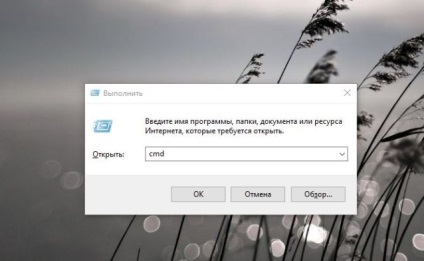
Поєднання Win + R, набране на клавіатурі, запускає утиліту «виконати». Викликавши її, у вікні вводимо команду cmd.exe або cmd. Натискання enter запустить шукану програму.
Спосіб 3. Win + X
У всіх версіях Windows 8 Microsoft реалізувала системне меню для досвідчених користувачів, в якому є швидкий доступ до cmd і можливість запуску від адміна.
Щоб запустити це меню в версіях Windows від 8 і до поточної 10, наберіть одночасно Win + X на клавіатурі.
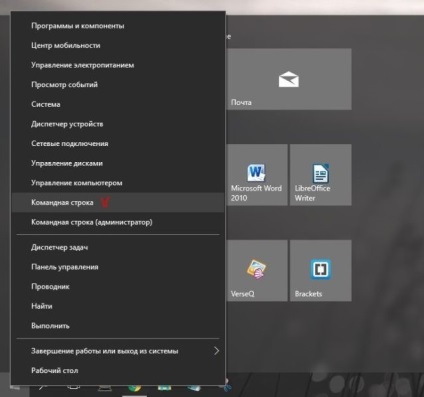
Совет.Еслі поєднання клавіш викликають незручності, використовуйте альтернативний варіант виклику меню - правий клік мишки по кнопці «пуск». Вона знаходиться зліва, в нижньому куті робочого екрану.
Спосіб 4. З системної папки
Чи не найшвидший, але самий зрозумілий спосіб. В C: \ Windows знаходимо папку System32, в ній - файл cmd.exe. Лівий клік запустить його в базовому режимі, а при правому кліку з'явиться меню з можливістю вибору запуску від адміна.
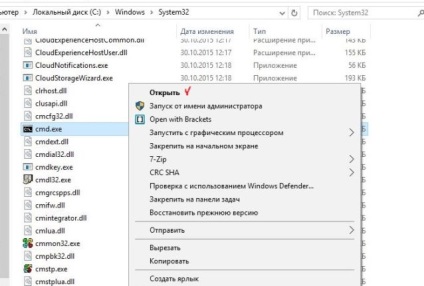
Як відкрити командний рядок в windows 8 безпосередньо з провідника? Три залишилися способу розкажуть про це.
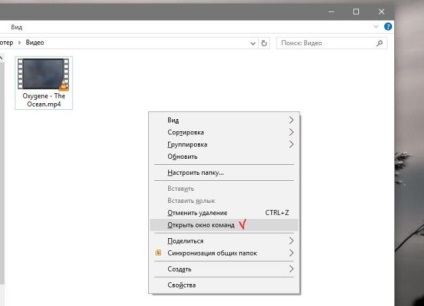
Утримуючи Shift, виконайте натиснення правої кнопки миші по порожньому простору в будь-якій папці. У відкритому при цьому меню виберіть рядок "Відкрити вікно команд". Клацніть по цьому пункту, щоб запустити програму в звичайному режимі.
Як викликати командний рядок з провідника під адміністратором? В папки Windows 8 доданий інтерфейс стрічки. Щоб його використовувати, відкрийте будь-яку папку. Далі натисніть на «Файл» зліва в верхньому кутку, відкриється стрічка. Виберіть в ній пункт, що містить cmd. Далі - варіант відкриття від адміна в підміню.
додаткова інформація
Якщо потрібно, щоб вікно командного рядка завжди відкривалося з правами адміністратора, створіть ярлик cmd на робочому столі. Далі використовуючи правий клік миші по ярлику, викличте його властивості.
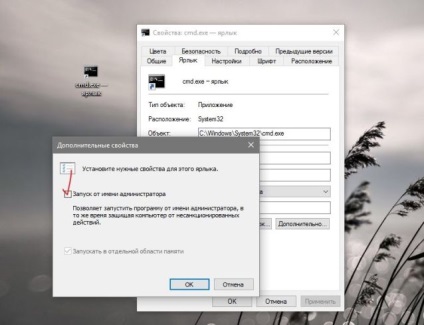
У вкладці «ярлик» є кнопка «додатково». При її натисканні відкриється вікно - встановіть в ньому галочку, як на скріншоті. Після цього програма, привласнена ярлику, буде запускатися з адмінській правами.